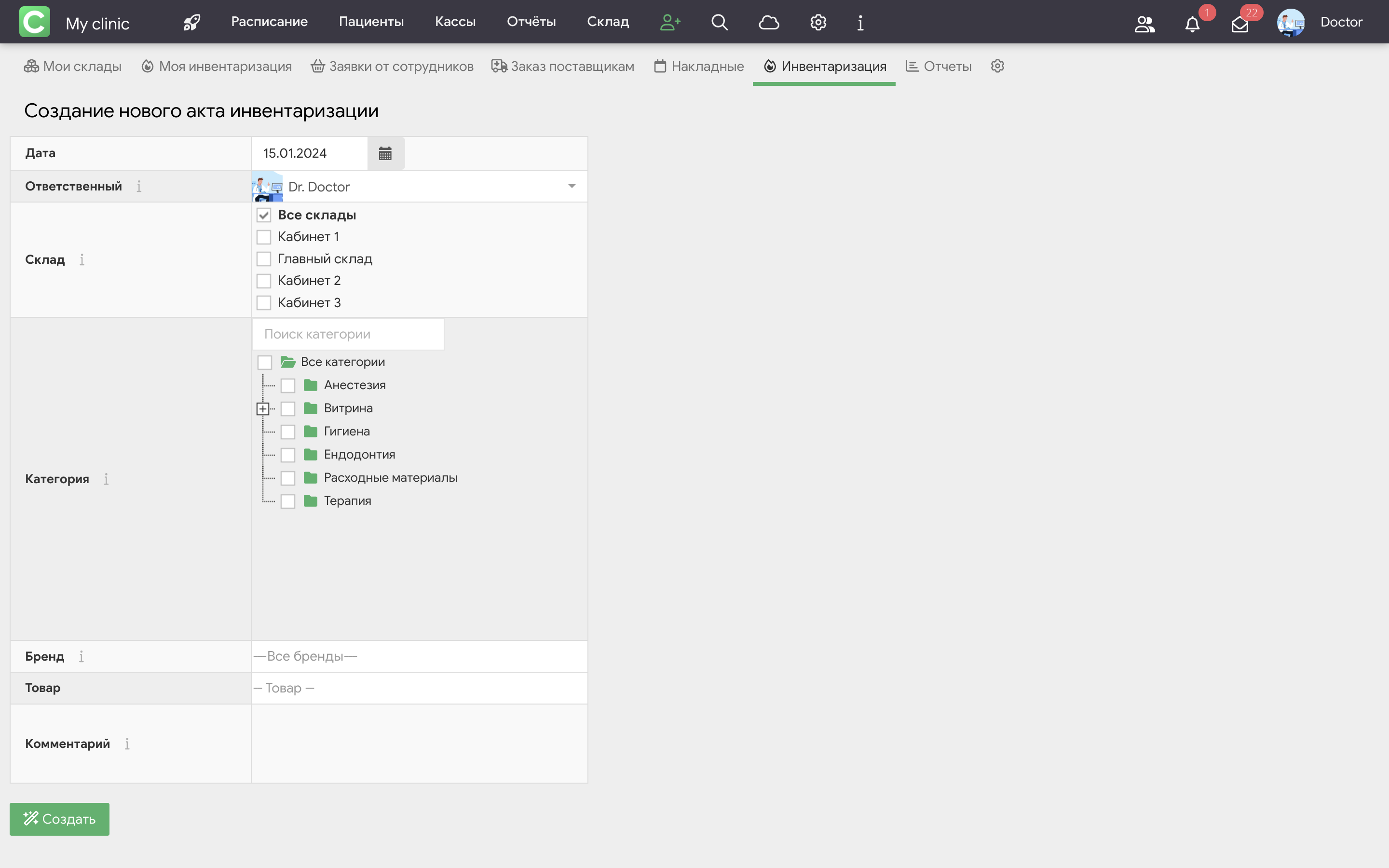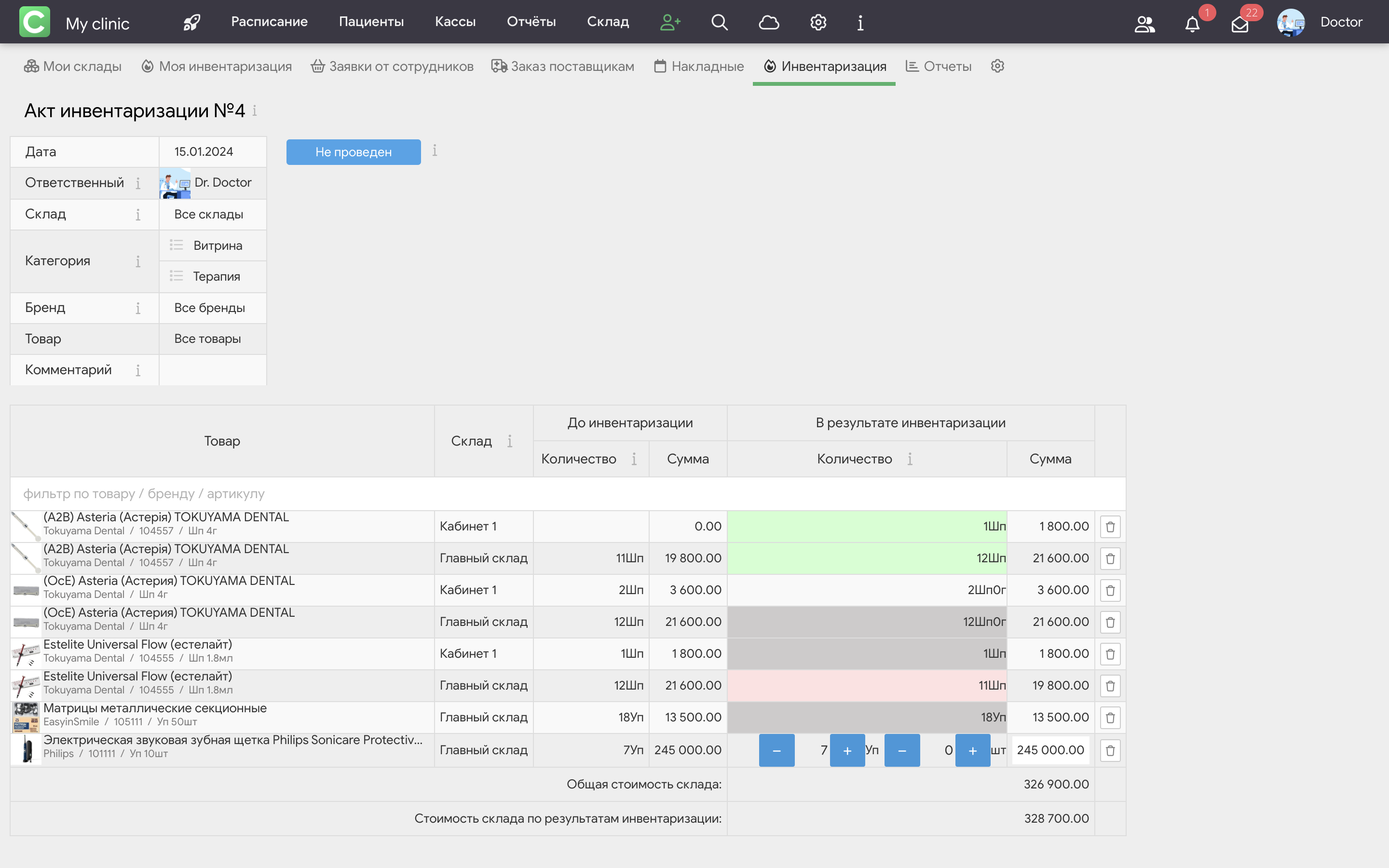Инвентаризация
В процессе работы клиники со складом периодически возникает потребность актуализировать наличие товаров на разных складах. Для этого в Cliniccards предусмотрен отдельный раздел Склад → Инвентаризация.

Задокументировать факт проверки наличия товаров на складах можно через акт инвентаризации.
Чтобы создать его перейдите в раздел Склад → Инвентаризация и нажмите кнопку Создать новый акт.
Перед созданием акта инвентаризации нужно:
- Указать дату и ответственного за проведение инвентаризации;
- Выбрать склад или несколько складов, на которых проводится инвентаризация;
- Можно выбрать определенные категории товаров, по которым нужно актуализировать наличие остатка товаров;
- Также можно провести инвентаризацию только для определенных брендов;
- Или актуализировать только определенные товары;
- При необходимости можно добавить комментарий к акту, это позволит упростить поиск в будущем;
После того, как все нужные параметры указаны нажмите кнопку Создать.
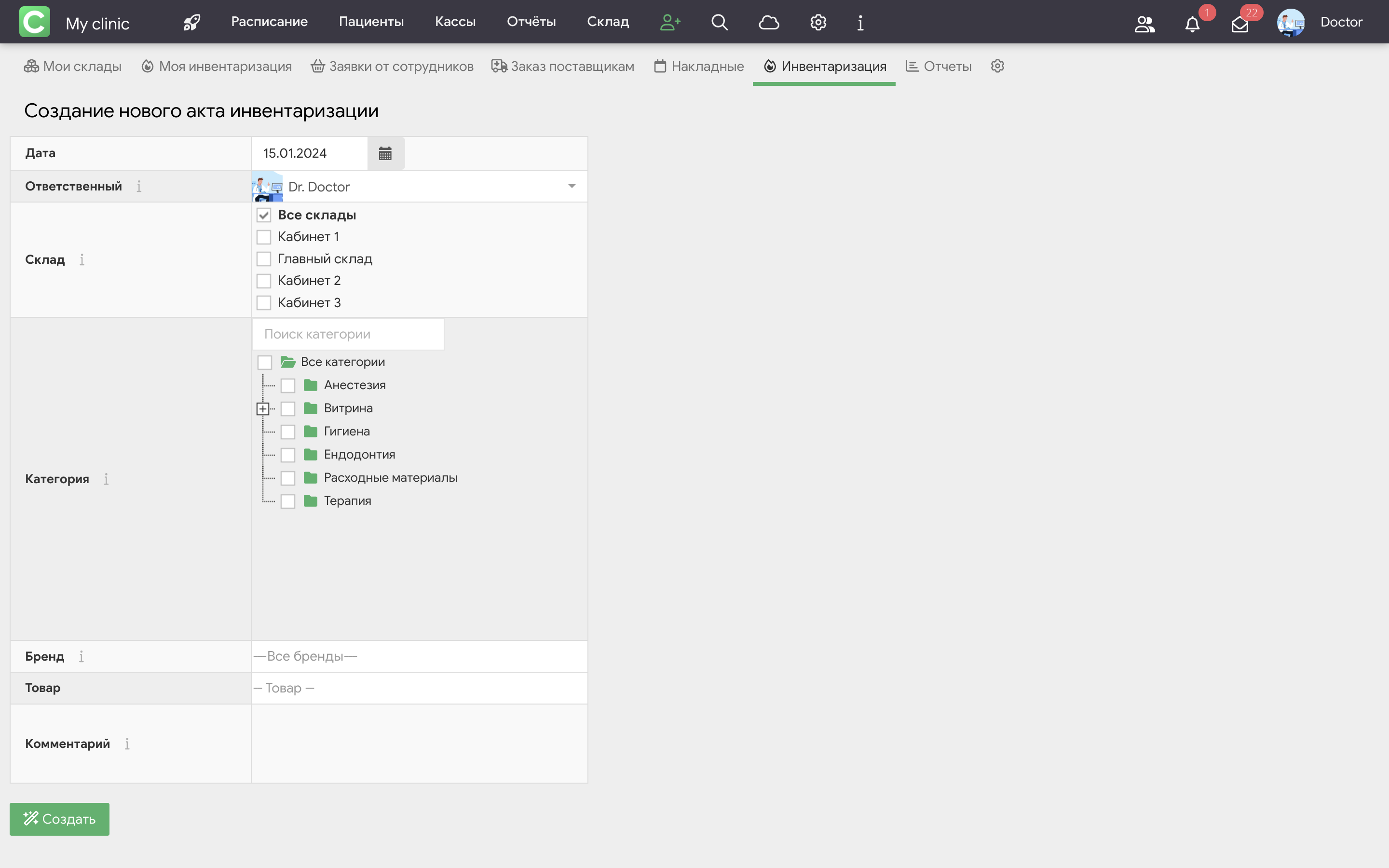
Теперь в режиме редактирования акта нужно указать фактическое количество единиц каждого из товаров, имеющихся в списке.
Колонка До инвентаризации показывает количество товара, которое числится на складе на момент создания акта инвентаризации.
Колонка В результате инвентаризации позволяет изменить количество единиц товара согласно их фактического наличия. Чтобы обновить количество товара нажмите на кнопку "+" или "-" или введите вручную правильное значение в поле Количество.
Для удобства проведения инвентаризации в режиме редактирования акта работает индикатор цвета:
- Если фактическое количество товара на складе больше, чем количество "до инвентаризации" - в таком случае это поле подсвечивается зеленым цветом
- Если фактическое количество товара на складе меньше, чем количество "до инвентаризации" - в таком случае это поле подсвечивается красным цветом
- Если фактическое количество товара на складе совпадает с количеством "до инвентаризации" - в таком случае это поле не имеет специальной окраски.
Внизу данной таблицы есть несколько функциональных кнопок:
- Добавить товар - при необходимости можно добавить товары, которые не добавлены в накладную инвентаризации, однако фактически они есть на складе;
- Заполнить автоматически - с помощью этой опции можно автоматически заполнить все поля колонки В результате инвентаризации согласно данным о количестве и стоимости товаров на данный момент. В процессе инвентаризации эти данные можно редактировать в соответствии с фактическим количеством товаров;
- Провести - по завершению сверки можно провести акт инвентаризации. Обратите внимание, что проведенный акт в будущем нельзя редактировать или удалить;
- Экспорт в Excel - акт инвентаризации можно скачать в формате таблицы Excel.
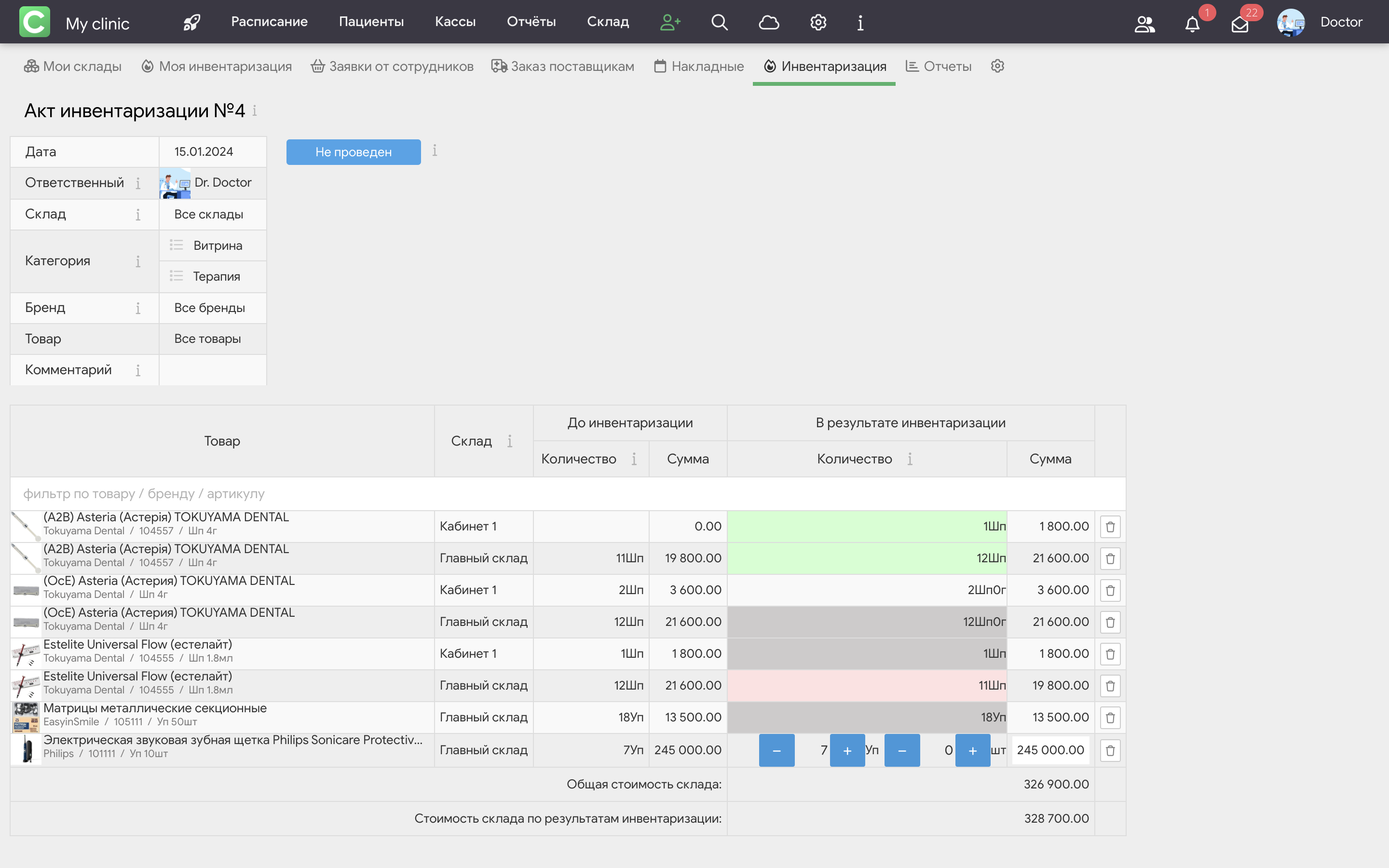
Все акты инвентаризации сохраняются в разделе Склад → Инвентаризация в виде таблицы. Первая строка таблицы является полем для фильтров по следующим параметрам:
- Номер акта - позволяет искать нужные акты по их номерам;
- Статус - позволяет отсортировать акты по их статусу - Проведенные, Непроведенные;
- Ответственный - через этот фильтр можно отсортировать акты по ответственным специалистам, которые проводили инвентаризацию;
- Комментарий - в этом поле удобно искать нужные акты по ключевым словам в комментариях;
- Дата - позволяет отсортировать акты по периодам;
- Сбросить все фильтры - эта кнопка сбрасывает все фильтры, таким образом все имеющиеся акты будут доступны к просмотру.
Одновременно с актом инвентаризации создается накладная корректировки, содержащая информацию об актуальных остатках товаров на складе.
Накладная корректировки изменяет количество товаров на складах.